共同创作者是
wikiHow员工
X
这篇文章由我们训练有素的编辑和研究团队共同创作,他们对文章的准确性和全面性进行了验证。
wikiHow的内容管理团队会严密监督编辑人员的工作,确保每篇文章都符合我们的高质量标准要求。
这篇文章已经被读过23,989次。
本指南介绍如何校准iPhone或iPad的指南针,以便提高Google地图的定位精确度。Google地图没有专门的指南针校准设置,但你可以在iOS设置中启用“指南针校准”,从而确保手机或平板电脑始终都能精确定位。
步骤
方法 1
方法 1 的 3:
启用定位服务
-
1
-
2向下滑动并点击隐私。它位于第三组设置的底部。
-
3点击定位服务。它位于列表的顶部。
- 如果“定位服务”已关闭或呈白色,将开关滑动到“开”的位置。
-
4向下滑动并点击Google地图。
-
5选择定位选项。如果要用Google地图进行导航、查看实时路况、查找公交路线以及探索周边地点,选择始终。如果只想用它来确定方向和位置,点击使用应用期间。[1] X 研究来源广告
方法 2
方法 2 的 3:
校准指南针
-
1
-
2向下滑动并点击隐私。它位于第三组设置的底部。
-
3点击定位服务。它位于列表的顶部。
-
4
-
5
-
6将“指南针校准”滑动到“开”。打开后,iPhone或iPad会自动校准指南针。
- 在某些旧型号的手机或平板电脑上可能没有这个选项,如果没有,那就跳到下一步。
-
7打开“指南针”应用程序。图标为黑色,中间有一个白色的指南针和红色箭头,通常位于主屏幕上。如果已通过上述方法校准指南针,就会看到当前的方向,这时候不用再校准。但如果必须手动校准,就会出现“校准”画面及相关说明。[3] X 研究来源
-
8晃动屏幕,让红色小球沿圆环滚动。按屏幕上的说明旋转手机或平板电脑,让小球围绕圆环滚动。小球回到起点后,就表示校准完成。广告
方法 3
方法 3 的 3:
确定当前的位置
-
1
-
2点击“定位”图标。它位于地图的右下方。图标为圆形,中间有一个蓝色箭头。随后地图会重新定位,并用蓝色圆点来显示当前位置,圆点周围还有一圈浅蓝色的光环。
- 浅蓝色光环的中间还有一道颜色稍深的蓝色光束,指向手机或平板电脑的当前方向。
-
3排查定位问题。
- 如果没有显示蓝点或圆点呈灰色,说明Google地图无法定位。确认是否已启用定位服务并连接无线网络或蜂窝网络。
- 如果蓝点所处的位置不正确,可能是因为你和基站之间存在障碍物,比如高楼或建筑物。你可能得重启手机或平板电脑。
广告
你可能还喜欢
参考
关于本wikiHow
广告
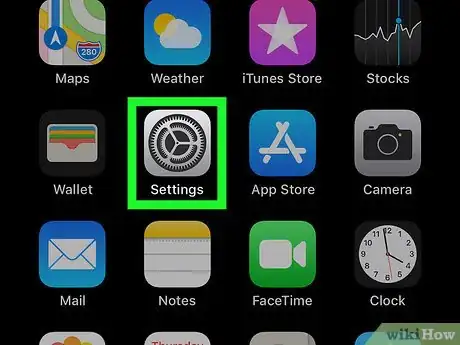

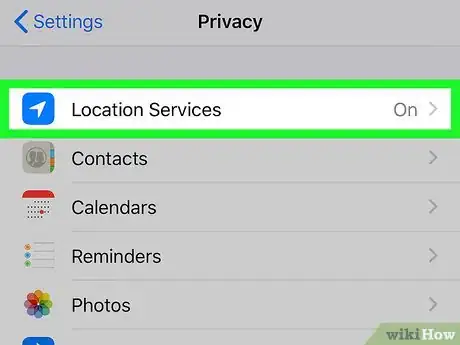
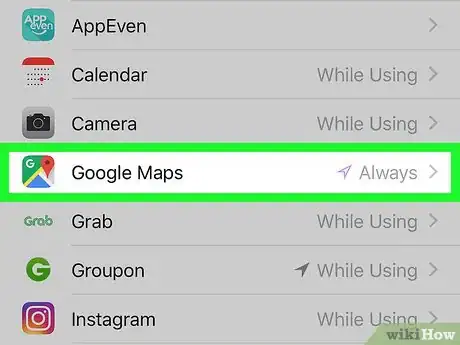
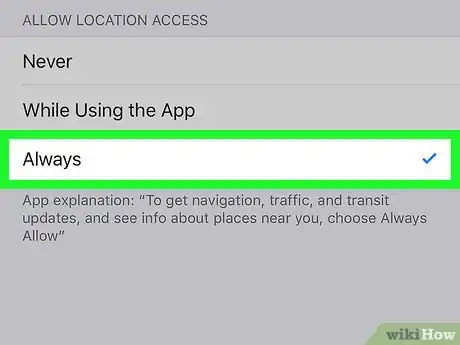
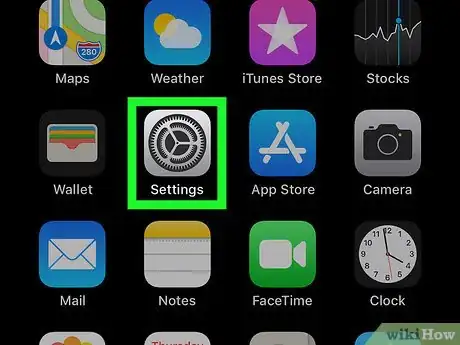
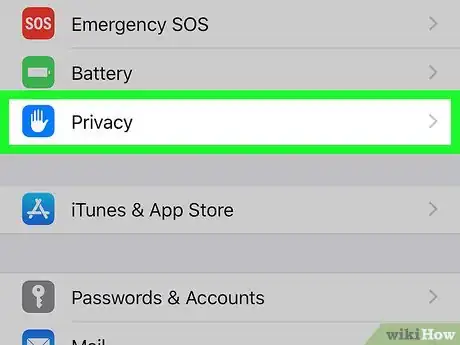
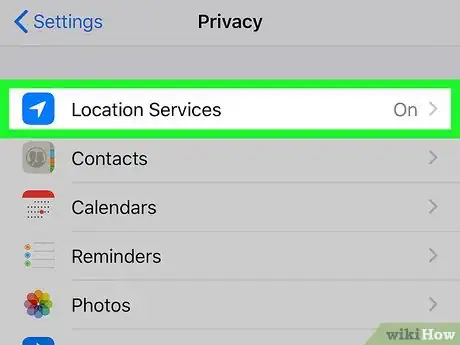
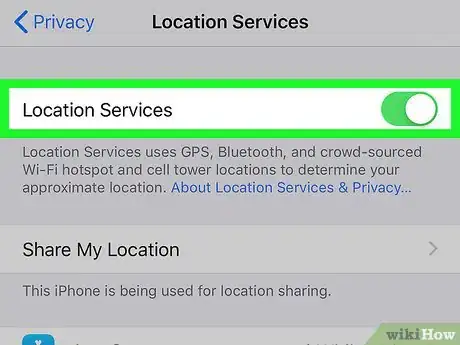
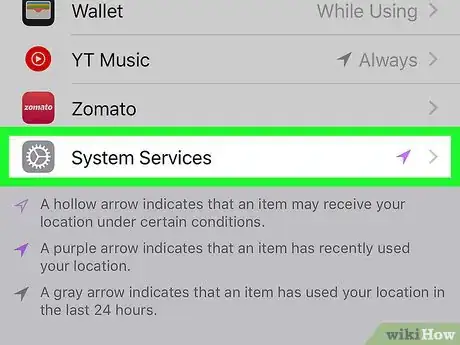
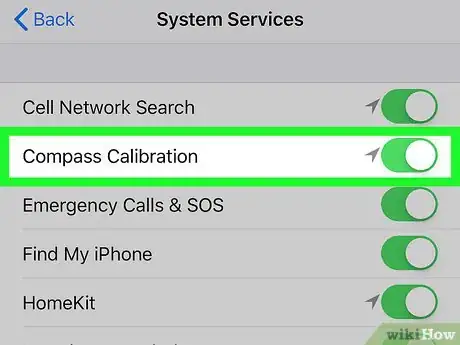
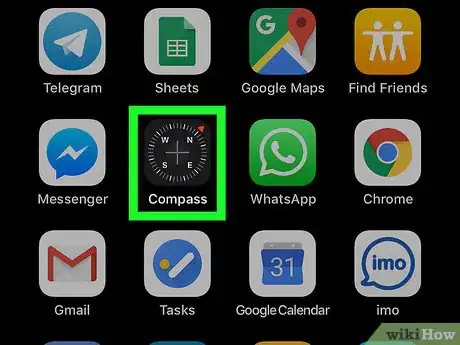
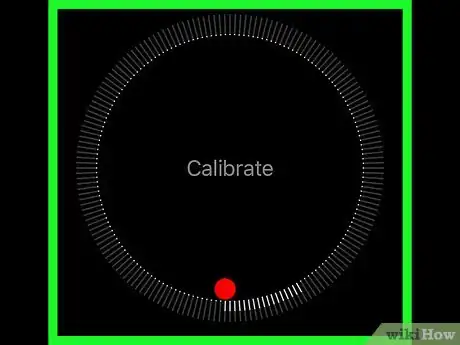
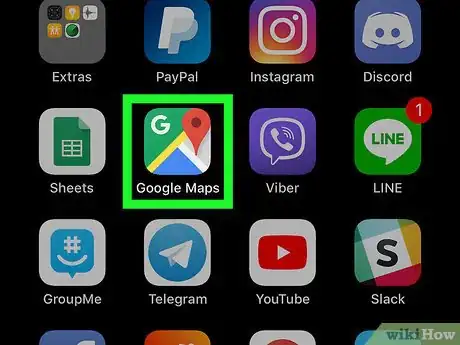
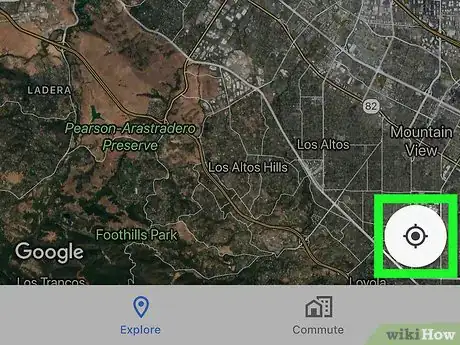
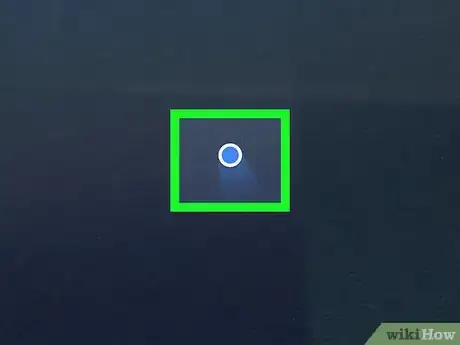
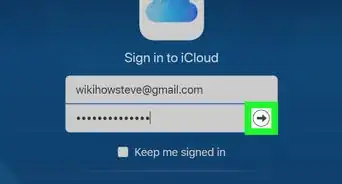
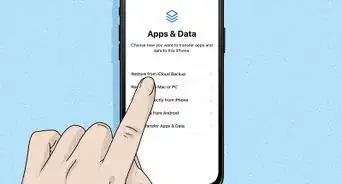
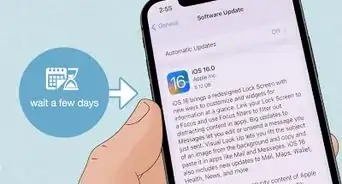
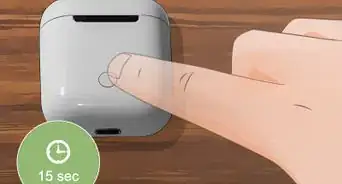
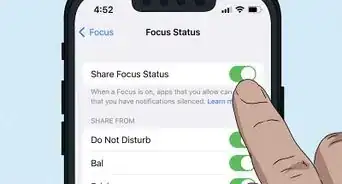
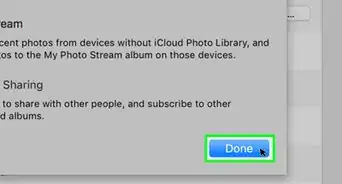
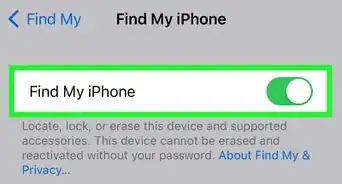
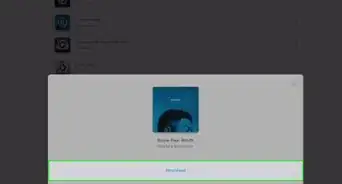
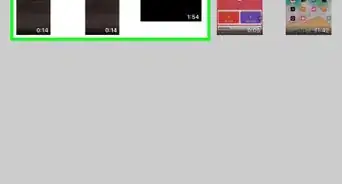
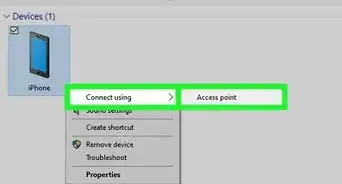
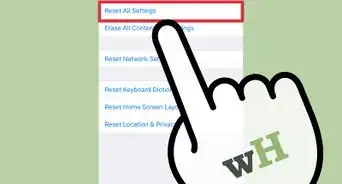

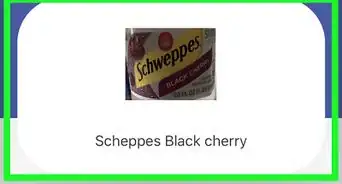
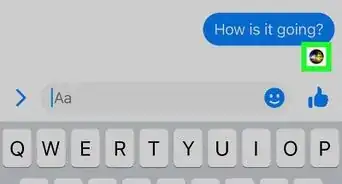
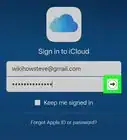
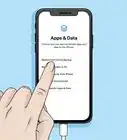
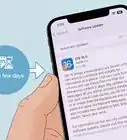



























wikiHow的内容管理团队会严密监督编辑人员的工作,确保每篇文章都符合我们的高质量标准要求。 这篇文章已经被读过23,989次。